
通过在线小费,您的客户可以在结账时在付款页面上向他们的订单中添加小费。客户可以按订单总额的百分比或自定义金额来添加小费。您可以更改标签和描述,以根据自己的目标自定义在线小费体验,例如在财务上支持您的业务发展或者是为慈善事业募捐。
在设置小费选项之前,请考虑以下事项:
必须首先使用您的 Shopify 后台为您的在线商店结账设置小费选项,无论您之前是否已为您的 Shopify POS 设置过小费选项。 小费算在计入税费和运费之前的购物车小计金额中。但是,小费会产生信用卡费用或第三方交易手续费,因为它们属于订单总额的一部分。 客户小费不能超过订单总额的 100%。 对于预先选择的小费选项和自定义小费选项,小费限制为 1000 美元。 当客户使用 Shop Pay 分期付款下单时,他们无法添加小费。 使用异地支付网关在线支付小费如果您使用异地支付网关,则应在将在线小费功能添加到商店之前彻底测试在线小费体验。例如,一些异地支付网关可能无法识别小费项目。
如果您发现对于特定的异地支付网关,小费支付体验并未按照预期进行,请联系该网关的客服。
您最多可以创建三个小费选项,它们显示为订单小计的百分比。或者,客户可以添加自定义金额。
备注:自定义金额字段是自动设置的。在您设置小费选项时,您无需添加此字段。
步骤:在 Shopify 后台中,转至设置 > 结账。 在小费部分中,选中在结账时显示小费选项。 如果您想要隐藏小费选项,请取消选中对所有客户隐藏小费选项。在此情况下,客户必须选中复选框才可显示小费选项。 在小费选项下的选项字段中输入一个百分比值。您最多可以添加三个不同的值。 点击保存。
iPhone/Android
登录您的 Shopify 应用。 点击 ... 按钮,然后点击设置。 在商店设置部分中,点击结账。 在小费部分中,点击在结账时显示小费选项。 如果您想要隐藏小费选项,请点击对所有客户隐藏小费选项以取消选中该选项。在此情况下,客户必须选中复选框才可显示小费选项。 在小费选项下的选项字段中输入一个百分比值。您最多可以添加三个不同的值。 点击保存。
更改在线小费标签
您可以更改结账过程中显示的小费标签。例如,如果您的目标是为慈善事业募集资金,您可以通过按照如下所示更改一些标签,来表示您正在募捐:
标题: Donations 描述: Please donate to a good cause 自定义标签: Add a custom donation 更新小费: Update donation 小费标签: Donation下表列出了您可以根据自己的目标进行更改的字段。您可以在 Shopify 后台或 Shopify 应用的模板部分中编辑标签。这些字段位于结账和系统页面。
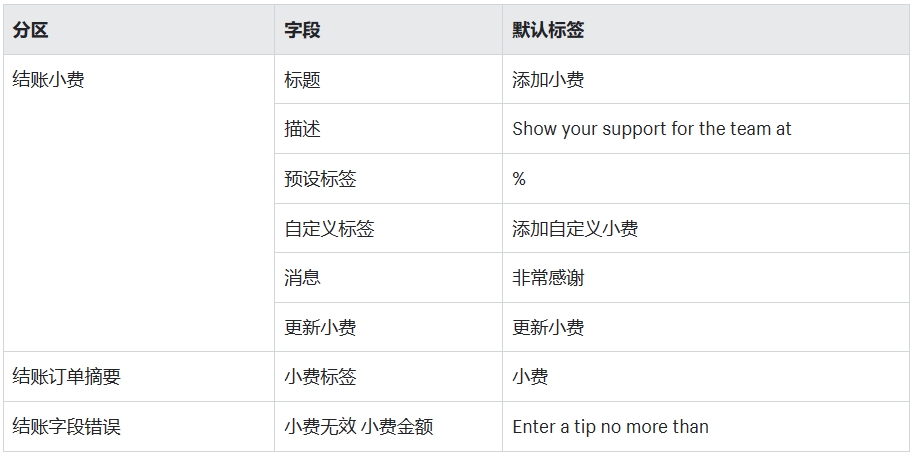
步骤:
桌面
以拥有设置权限的用户身份登录您的商店。 在 Shopify 后台的销售渠道下,点击在线商店,然后点击模板。 在当前模板部分,点击 ... 按钮 > 编辑默认模板内容。 点击结账和系统,然后滚动到要更改的字段。 输入要在结账页面显示的标签文本。 点击保存。 iPhone/Android 以拥有设置权限的用户身份登录您的商店。 在 Shopify 应用中,点击 … 按钮。 在销售渠道部分,点击在线商店 > 管理全部模板。 在当前模板部分,点击 ... 按钮 > 编辑默认模板内容。 点击结账和系统。您可能需要点击 ... 按钮。 前往要更改的字段。 输入要在结账页面显示的标签文本。 点击保存。
退还小费
若要在退款中包含小费部分,您必须手动添加小费金额。您可以对退款金额进行编辑,将小费金额包含在内。
有关对订单退款的详细信息,请参阅退款和取消订单。
步骤
桌面
在 Shopify 后台的订单下,点击要退款的订单。 点击退款。 输入订单中要退款的商品数量。 在退款金额下,输入包含小费金额的金额。 点击退款。
iPhone/Android
在 Shopify 应用中,点击订单。 点击要退款的订单。 在已付款部分中,点击退款。 使用每个订单项目旁边的 + 按钮来输入售出的数量。 在退款金额部分,输入包含小费金额的金额。 点击退款。
小费报告
在您的财务报告中,您可以查看已收取的小费总额。
步骤
桌面
在 Shopify 后台中,转至分析 > 报告。 在财务部分中,点击显示全部。 点击小费。 若要将金额限制为仅针对您的在线销售额,请从下拉列表中选择在线商店。
iPhone/Android
在 Shopify 应用中,点击 … 按钮。 点击分析 > 报告。 在财务部分,点击显示全部。 点击小费。 若要将金额限制为仅针对您的在线销售额,请点击下拉列表,然后点击在线商店。